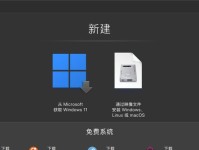在使用华硕电脑时,随着时间的推移,系统可能会变得缓慢、不稳定或出现其他问题。为了解决这些问题,重装系统是一个有效的方法。本篇文章将详细介绍如何以win7为例,在华硕电脑上进行系统重装,让你的电脑焕然一新。
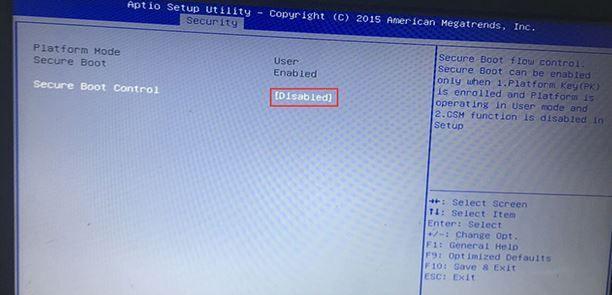
备份重要数据
在进行系统重装之前,首先需要备份重要的数据,以免丢失个人文件、照片和文档等。连接外部硬盘或使用云存储等方式,将数据进行备份。
准备安装介质
在进行系统重装前,需要准备好win7的安装光盘或者制作一个启动U盘。可以在官方网站下载win7镜像文件,并使用制作工具将其写入光盘或U盘。
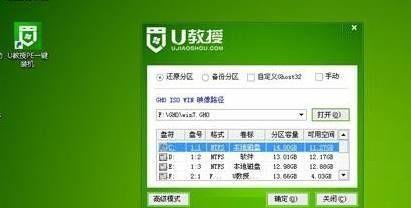
进入BIOS设置
重启电脑,按下华硕电脑开机时显示的按键(通常是Del或F2)进入BIOS设置界面。在Boot选项中,设置启动顺序,让光盘或U盘成为第一启动设备。
启动系统安装程序
将准备好的安装光盘或U盘插入电脑,重启电脑,进入系统安装程序界面。按照提示选择安装语言、时间和键盘布局等选项。
选择安装类型
在安装类型选项中,选择“自定义(高级)”,这样可以清除当前系统并进行全新的系统安装。
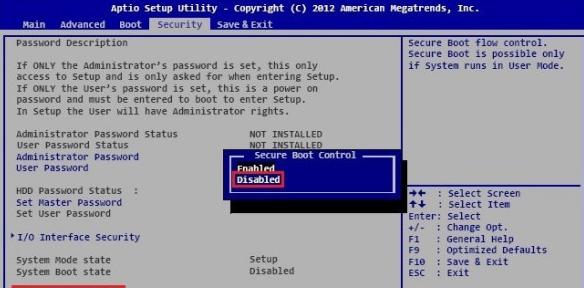
分区和格式化
选择需要安装系统的分区,并进行格式化。请注意,这将清除分区中的所有数据,请确保提前备份重要文件。
安装系统
点击“下一步”开始系统安装。等待系统文件的复制和配置过程,这可能需要一段时间,请耐心等待。
系统设置
在完成系统安装后,按照提示进行基本的系统设置,例如选择计算机名、设置密码等。
驱动程序安装
重装系统后,部分硬件可能需要重新安装驱动程序才能正常工作。通过华硕官方网站或驱动管理软件下载并安装最新的驱动程序。
更新系统
连接到网络后,及时更新系统以获取最新的补丁和功能,以增强系统的稳定性和安全性。
安装常用软件
根据个人需求,安装常用的软件和工具,例如浏览器、办公软件、杀毒软件等,以便日常使用。
恢复备份数据
将之前备份的数据复制回电脑的相应位置,确保个人文件的完整性。
系统优化
进行系统优化,清理无用文件、关闭开机自启动项、安装系统补丁等,以提升系统的运行效果。
安全防护设置
安装杀毒软件、设置防火墙等安全防护措施,保护电脑免受病毒和恶意软件的侵害。
享受新系统
经过重装系统和各种设置后,现在可以尽情享受焕然一新的华硕电脑带来的快速和稳定。
通过本文的步骤和注意事项,你可以轻松地为华硕电脑进行win7系统的重装。请确保提前备份重要数据,并按照教程一步步操作,以确保成功完成系统重装并恢复到全新的状态。同时,也不要忘记进行系统优化和安全设置,以提升电脑的性能和保护个人隐私。现在就开始操作吧,让你的华硕电脑重新焕发出青春活力!